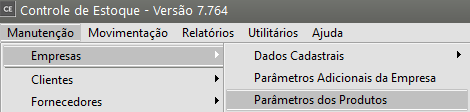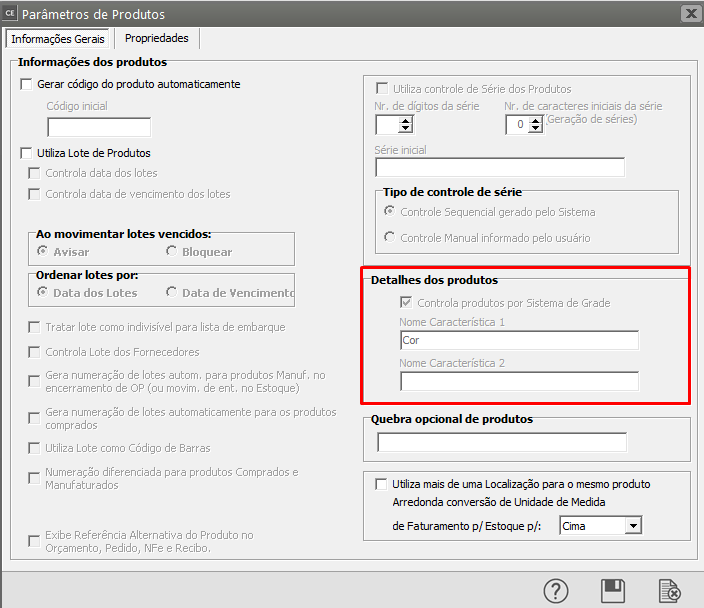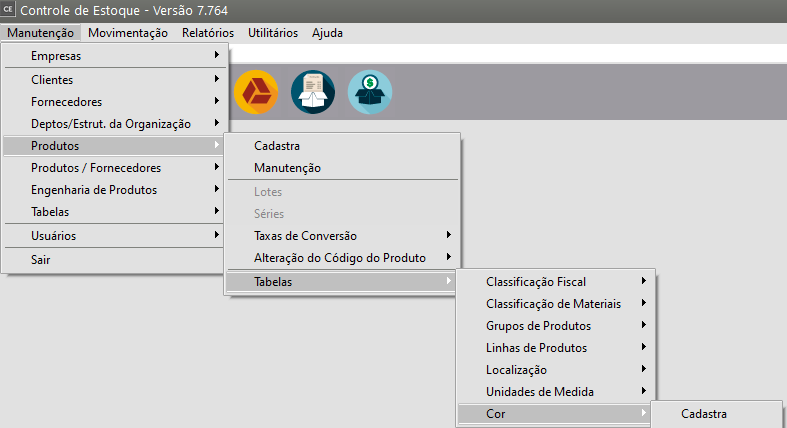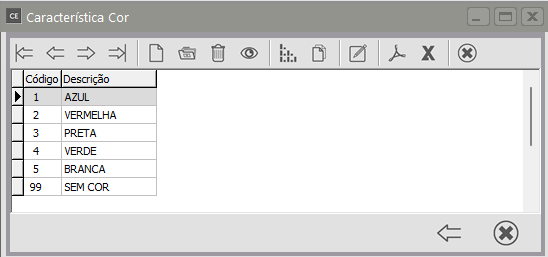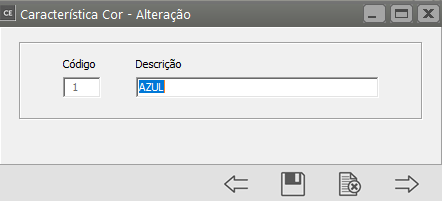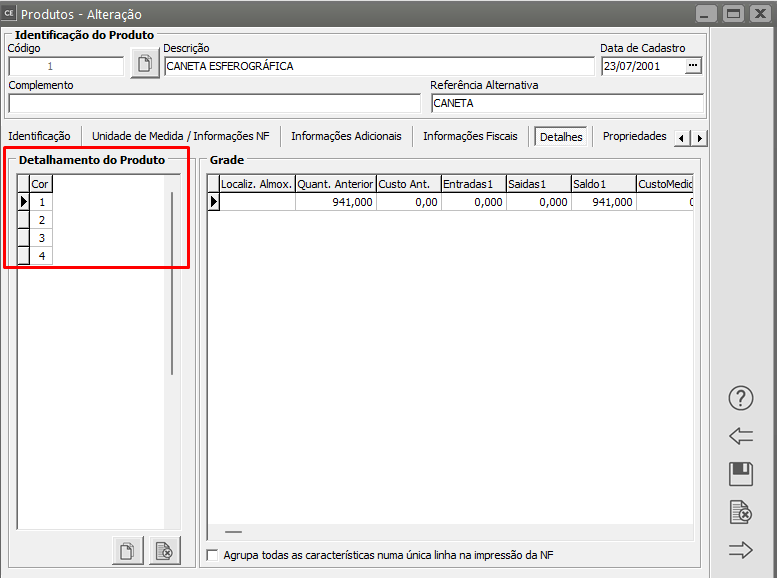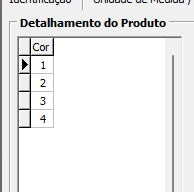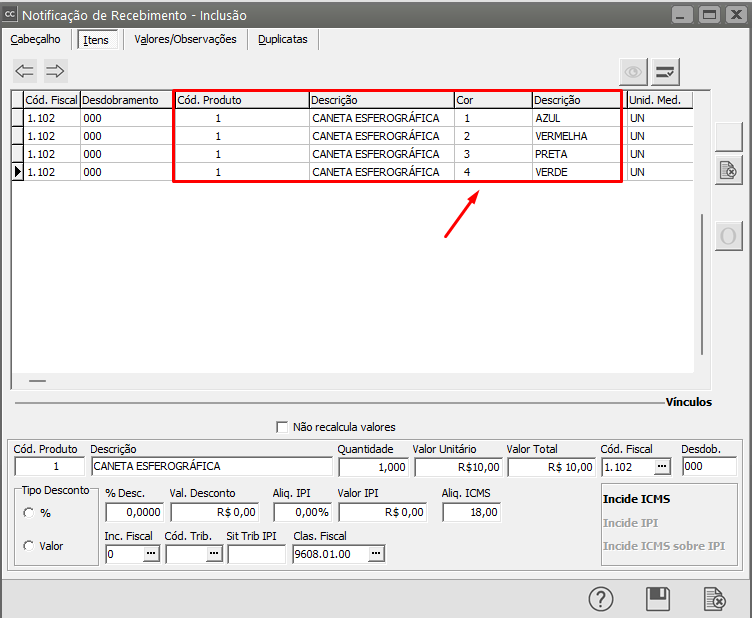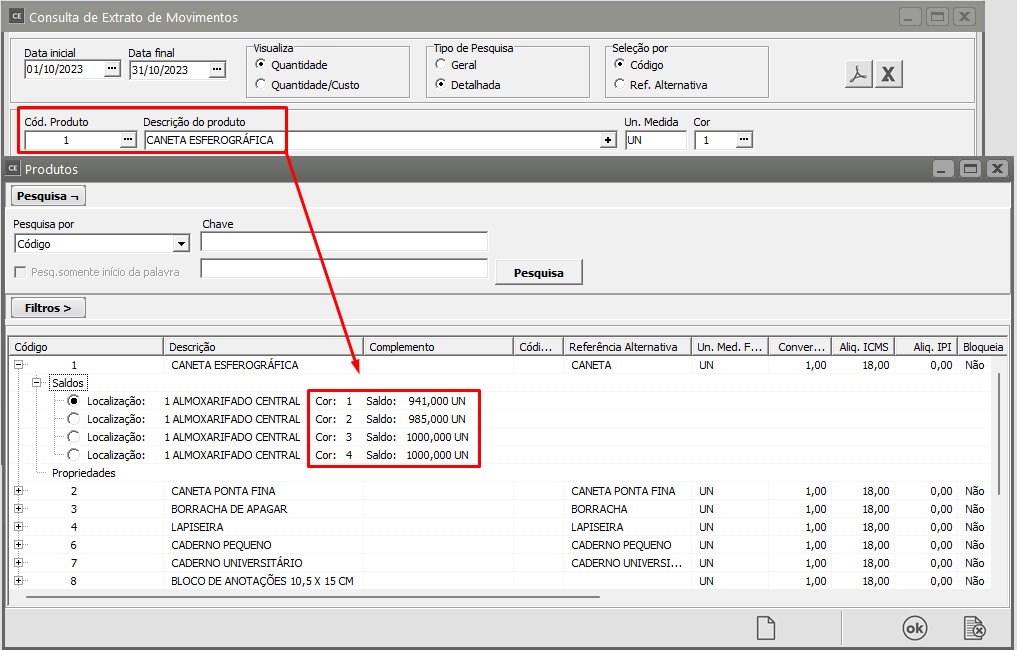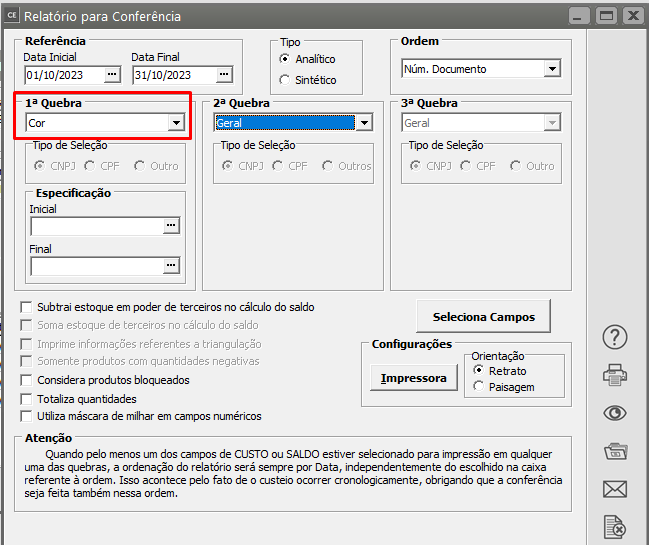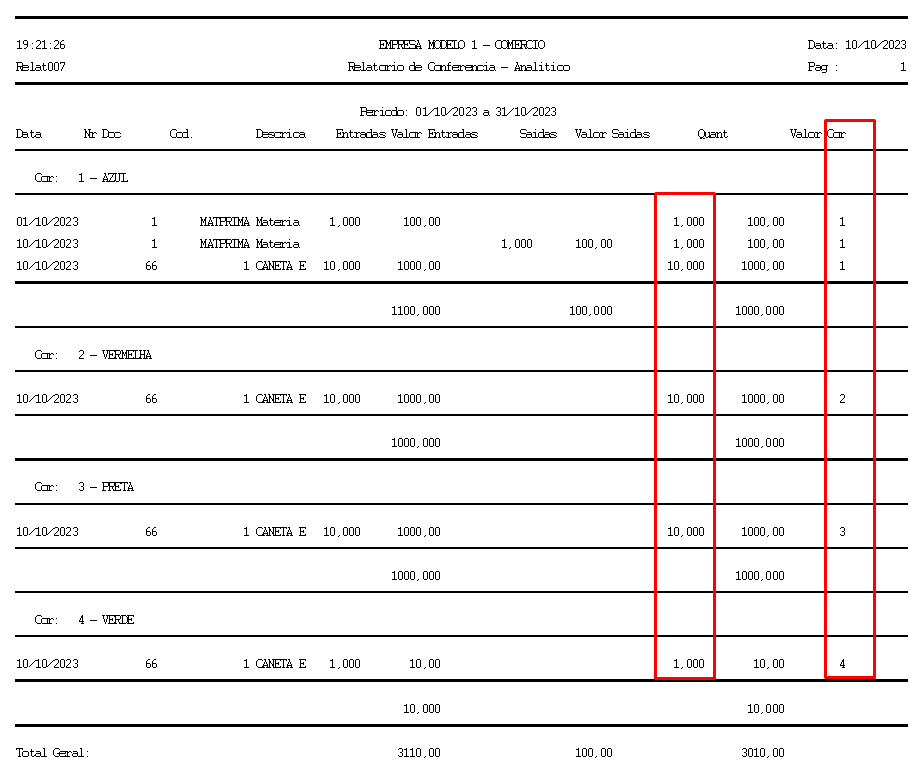Trabalhando com Grade
Veja também os Itens:
- Trabalhando com Controle de Série para produtos Manufaturados
- Cadastrando Produtos
- Relacionamento entre Produtos e Fornecedores
- Cadastrando Engenharia de Produtos
- Alterando o Código do Produto
- Realizando o Custeio dos Produtos e das Ordens de Produção
- Consultando Saldos e Custos dos Produtos
- Movimentando Estoque entre Produtos
- Controlando o Inventário dos Produtos
- Trabalhando com Lote de Produtos
- Utilizando Classificação Fiscal dos Produtos
- Utilizando Classificação de Materiais dos Produtos
- Trabalhando com Grupo de Produtos
- Trabalhando com Linha de Produtos
- Zerando o Saldo dos Produtos
- Trabalhando com Grade
- Pesquisando Produtos
- Estruturando Produtos
- Transferindo Produtos de um local para outro
O trabalho com Grade deverá ser definido antes de Salvar os Parâmetros dos Produtos no Sistema Controle de Estoque, pois após isso os campos ficarão desabilitados.
1) Quando você possuir o Sistema Controle de Estoque e a empresa definida estiver inicializada nele, na tela de Parâmetros Adicionais do Produto, ficará disponível a opção Controla Estoque por sistema de grade.
2) Após a definição, será necessário que você acesse o menu Manutenção>Produtos>Tabelas + O NOME DA GRADE INFORMADA NOS PARÂMETROS DOS PRODUTOS (tela acima)
Cadastre todas as GRADES possíveis para os produtos
IMPORTANTE:
Se você definiu duas grades, por exemplo
A) Cor - deverá cadastrar todas as cores que os produtos podem ter
B) Tamanho - deverá cadastrar todos os tamanhos que os produtos podem ter
Assinalando esta opção, na hora de cadastrar o produto, você deverá informar uma ou duas características pelas quais os produtos serão subdivididos. A partir desse momento, cada registro da grade será considerado como um produto separado, com saldos controlados individualmente.
Por exemplo, se você irá utilizar produtos subdivididos pela característica "Cor", deverá em seguida:
Na Manutenção dos Produtos, na caixa Detalhamento do Produto, indique as cores disponíveis para cada produto.
A partir daí, ao inserir o produto nos documentos, será necessário informar também sua cor. Os relatórios que eram divididos por produtos também poderão ser divididos por cor.
A tela acima indica como ficaria o cadastro do produto Caneta Esferográfica (ver item Cadastrando Produtos) controlado pela característica cor. Podemos ver que são vendidas canetas com cores 1 e 2 (Azul e Vermelha, respectivamente), bem como nas cores 3 e 4, de acordo com o cadastro de cores.
É recomendável o controle do estoque por sistema de grade quando todos os produtos da empresa possam ser classificados pelas mesmas características definidas nos Parâmetros da Empresa.
Ao cadastrar a Notificação de Recebimento, na aba itens você conseguirá informar para cada produto comprado a quantidade adquirida por cada grade cadastrada, se você adquiriu o mesmo produto com características diferente a informação poderá ser cadastrada com essa diferenciação
3) NA COMPRA DA MERCADORIA NO SISTEMA CONTROLE DE COMPRAS
Quando for definido o Produto na aba Itens você deverá informar a Grade (no nosso exemplo, a Cor) do produto que está sendo comprado
4) O Sistema Controle de Estoque irá controlar o saldo do produto para cada uma das características definidas.
5) Será possível visualizar ou imprimir Relatórios no Sistema Controle de Estoque, definido a grade, desta forma você conseguirá filtrar melhor as informações sobre os produtos
Por Exemplo, no Relatório de Conferência você poderá solicitar quebra pela Grade utilizada na empresa
6) É Importante salientar que no momento da saída desse produto no Sistema de Vendas,Vendas, o Sistema exigirá que você preencha a Grade do Produto
Por Exemplo